Phần mềm chuyên nghiệp giúp bảo vệ sức khỏe đôi mắt khi sử dụng máy tính
(Dân trí) - Làm việc lâu trước màn hình máy tính sẽ khiến mắt bị nhức và mỏi. Phần mềm chuyên nghiệp dưới đây sẽ cung cấp các thiết lập độ sáng màn hình trên máy tính để giúp bảo vệ đôi mắt, đồng thời nhắc nhở người dùng dành những khoảng nghỉ hợp lý sau thời gian dài làm việc, giúp bảo vệ sức khỏe.
Iris Pro là phần mềm chuyên nghiệp cho phép hiệu chỉnh độ sáng của màn hình máy tính phù hợp với môi trường xung quanh, giảm ánh sáng xanh và các loại ánh sáng gây hại khác để giúp bảo vệ sức khỏe cho đôi mắt, giúp người dùng không cảm thấy nhức mỏi mắt khi sử dụng máy tính lâu hoặc trong điều kiện thiếu sáng.
Đặc biệt phần mềm còn cung cấp chắc năng cho phép nhắc nhở người dùng nghỉ ngơi sau một thời dài làm việc bên máy tính. Điều này sẽ giúp bạn không quên đi những khoảng thời gian nghỉ ngắn nhưng hữu ích để đảm bảo sức khỏe của đôi mắt cũng như sức khỏe của chính bản thân mình.
Hướng dẫn download và kích hoạt bản quyền phần mềm
Mặc định Iris Pro cho phép người dùng sử dụng miễn phí nhưng có hạn chế một số tính năng, còn phiên bản chuyên nghiệp của phần mềm có giá 10USD. Hiện tại hãng phần mềm IrisTech đang cung cấp bản quyền miễn phí cho phần mềm. Người dùng có thể thực hiện theo bước sau để tận dụng chương trình khuyến mãi này:
- Download bản dùng thử của phần mềm tại đây.
- Sau khi cài đặt, từ giao diện chính của phần mềm, bạn điền đoạn mã bản quyền sau vào khung “License” rồi nhấn nút “Active Code” để kích hoạt bản quyền phần mềm: iris-giveaway
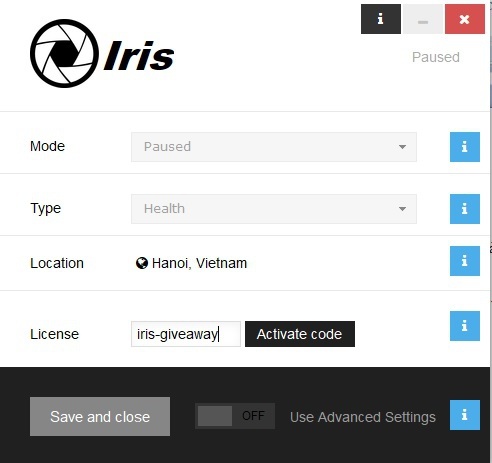
Như vậy bạn đã có thể sử dụng phần mềm với đầy đủ bản quyền và tính năng.
Hướng dẫn sử dụng
Iris Pro cung cấp cho người dùng các tùy chọn để điều chỉnh độ sáng màn hình phù hợp với từng môi trường làm việc cũng như mục đích mà người dùng đang làm việc trên máy tính.
Mặc định Iris Pro sẽ hoạt động ở chế độ tự động (Automatic), lúc này phần mềm sẽ tự động điều chỉnh độ sáng của màn hình máy tính sao cho phù hợp với thời gian và địa điểm hiện tại của người dùng để giúp bảo vệ mắt. Nếu vào ban ngày, Iris Pro sẽ tăng độ sáng của màn hình lên với nhiều ánh sáng xanh hơn, trong khi đó càng về chiều và đến ban đêm, phần mềm sẽ càng hạ độ sáng của màn hình xuống đồng thời loại bỏ ánh sáng xanh gây hại cho mắt.
Bạn nên sử dụng chế độ tự động này để không cần phải thực hiện quá nhiều thiết lập trên phần mềm và độ sáng của màn hình sẽ tự động thay đổi sao cho phù hợp nhất.
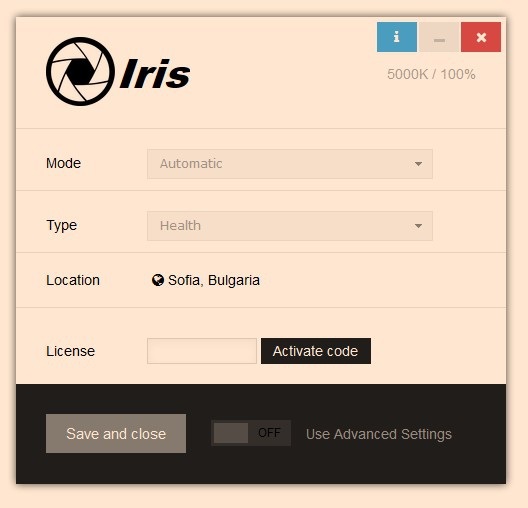
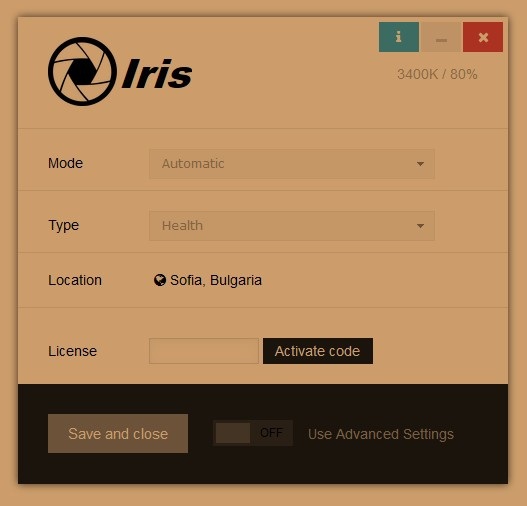
Trong trường hợp bạn làm việc trên máy tính ở môi trường khá tối (phòng bị khuất và không có ánh chiếu vào phòng), bạn có thể chọn chế độ “Manual” tại mục “Mode”. Với chế độ này thì cho dù là vào ban ngày hay ban đêm, Iris Pro sẽ luôn thiết lập ở chế độ ban đêm giúp cho độ sáng của màn hình và ánh sáng xanh tỏa ra từ màn hình luôn ở mức thấp.
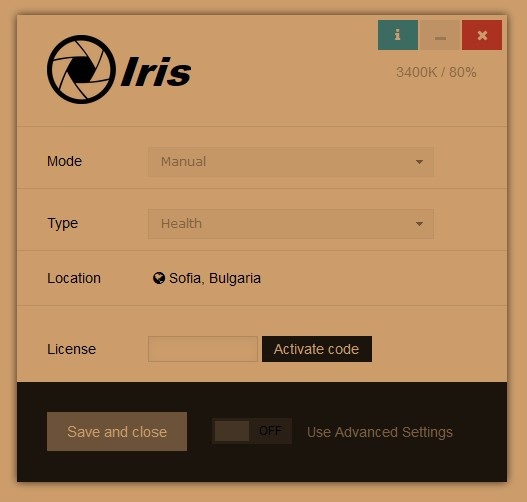
Trong trường hợp bạn muốn Iris Pro ngừng hoạt động và trở lại màn hình với màu sắc chính xác nhấn, tại mục “Mode” bạn chuyển thành “Paused”. Bây giờ màn hình sẽ trở về độ sáng như người dùng đã thiết lập trên Windows.
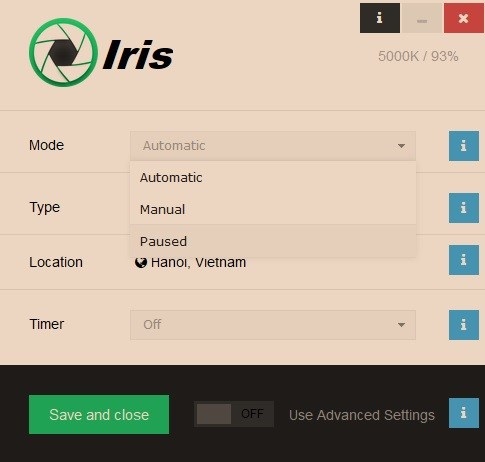
Điều chỉnh độ sáng màn hình theo mục đích sử dụng máy tính
Ngoài việc điều chỉnh độ sáng màn hình theo thời gian, Iris Pro còn cho phép người dùng điều chỉnh độ sáng theo mục đích sử dụng máy tính của mình. Mặc định Iris Pro sẽ thiết lập độ sáng ở dạng “Health”, phù hợp nhất với người dùng.
Trong trường hợp bạn sử dụng máy tính để đọc sách hoặc các nội dung trên trang web, bạn có thể chọn “Reading” tại mục “Type”, lúc này màn hình máy tính sẽ chuyển về đơn sắc, giúp đọc nội dung dễ dàng hơn mà không bị mỏi mắt.
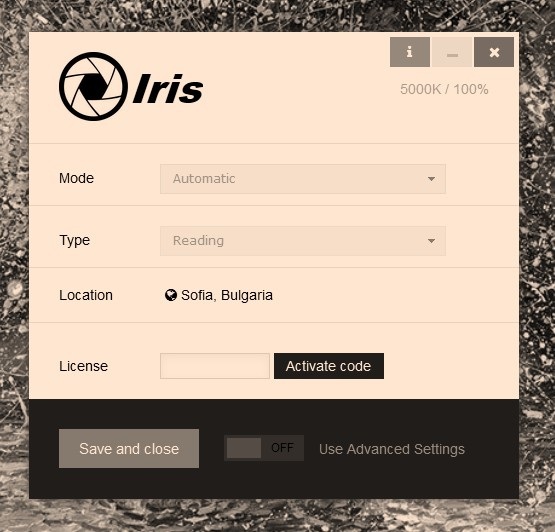
Đối với các lập trình viên cần tập trung vào màn hình để gõ các đoạn mã, bạn chọn “Programming” ở mục “Type”. Chức năng này cũng hữu ích với những ai cần tập trung vào màn hình để gõ những đoạn văn bản dài và nhiều nội dung.
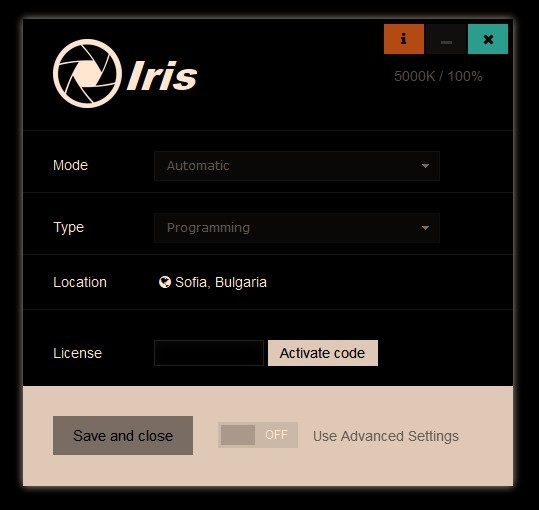
Trong trường hợp bạn sử dụng máy tính vào ban đêm trong phòng tối và sợ độ sáng của màn hình sẽ ảnh hưởng đến những người xung quanh, tại mục “Type” bạn chọn chế độ “Dark”. Lúc này 4 góc của màn hình sẽ chuyển sang màu tối, ánh sáng sẽ chỉ tập trung vào phần giữa của màn hình, điều này giúp bạn vẫn có thể sử dụng máy tính bình thường mà ánh sáng không tỏa ra xung quanh quá rộng làm ảnh hưởng người khác.
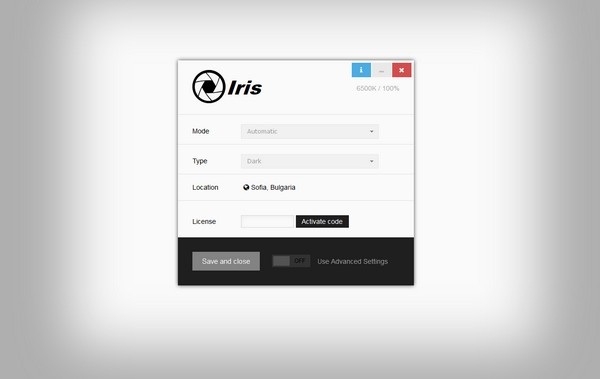
Còn khi bạn coi film, bạn có thể chọn Type “Movie”, lúc này độ sáng của mình sẽ tăng lên thành 120% so với bình thường, giúp bạn có thể xem rõ hơn những chi tiết trên film, đặc biệt những đoạn film quay trong bóng tối và không rõ chi tiết.
Thiết lập thời gian để nhắc nhở người dùng nghỉ ngơi khi dùng máy tính
Dùng máy tính trong một thời gian dài liên tục không chỉ gây mỏi mắt mà ngồi lâu không vận động cũng sẽ ảnh hưởng không tốt đến sức khỏe.
Iris Pro cung cấp chức năng cho phép nhắc nhở người dùng nghỉ ngơi sau một khoảng thời gian sử dụng. Người dùng có thể tận dụng thời gian nghỉ ngơi này để nhìn vào một điểm nào đó ở xa, tránh khỏi màn hình máy tính, để đỡ mỏi mắt, hoặc có thể thực hiện các động tác thể dục đơn giản.
Để sử dụng chức năng này, tại mục “Timer”, bạn có thể thiết lập các chế độ nghỉ ngơi khác nhau. Mặc định chức năng này sẽ bị vô hiệu hóa trên phần mềm, bạn chuyển sang “Normal” thì cứ mỗi 30 phút, phần mềm sẽ yêu cầu người dùng nghỉ ngơi 1 phút. Nếu muốn bạn cũng có thể nhấn nút “Skip Rest” để bỏ qua thời gian nghỉ ngơi và tiếp tục công việc của mình
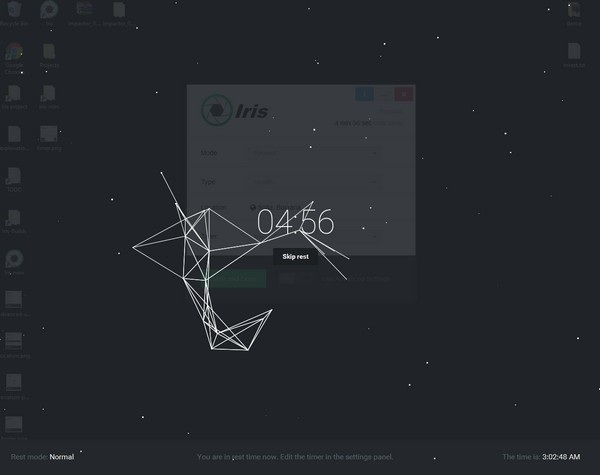
Tương tự, chức năng “Strict” cũng sẽ yêu cầu người dùng nghỉ ngơi 1 phút sau 30 phút làm việc trên máy tính, tuy nhiên với chế độ này người dùng sẽ buộc phải nghỉ ngơi hết thời gian mà không được bỏ qua quá trình nghỉ ngơi.
Chức năng “Productive” sẽ hiển thị đồng hồ đếm ngược đến lần nghỉ ngơi tiếp theo, nếu muốn bạn có thể nhấn nút “Have a Break” để có một khoảng thời gian nghỉ ngơi trước khi bắt đầu lại công việc của mình.
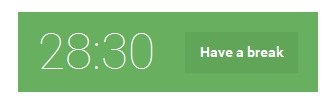
Nhìn chung Iris Pro là phần mềm hữu ích cần có trên mọi máy tính để giúp người dùng quan tâm hơn đến sức khỏe của đôi mắt cũng như sức khỏe của bản thân sau một thời gian làm việc liên tục trên máy tính.
Phạm Thế Quang Huy










